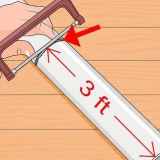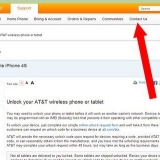De nedlastede filene finnes vanligvis i mappen "Nedlastinger" som standard. klikk på Ja å samtykke til endringer installasjonsfilen kan gjøre på datamaskinen din, hvis du blir bedt om det.
















Sjekker helsen til en ssd
Denne opplæringen viser deg hvordan du sjekker helsen til solid state-stasjonen (SSD) på en Windows- eller Mac-datamaskin. På Windows kan du sjekke tilstanden til en SSD ved hjelp av et tredjepartsprogram, og på Mac kan du bruke det innebygde diskverktøyet.
Trinn
Metode 1 av 2: I Windows

1. Gå til nettsidenhttps://crystalmark.info. Bruk nettleseren din, gå til CrystalMarks nettside, hvor du finner en app som vi vil bruke for å sjekke helsen til SSD-en.

2. klikk påCrystalDiskInfo Standard Edition. Det er det første alternativet under "Rask nedlasting". Dette tar deg til en nedlastingsside hvor nedlastingen starter automatisk. Hvis nedlastingen ikke starter automatisk, klikk på den blå lenken med `CrystalDiskInfo7_5_2.exe` midt på siden.

3. Åpne installasjonsfilen. Dobbeltklikk på installasjonsfilen du nettopp lastet ned for å starte installasjonsveiviseren. Det fulle filnavnet er `CrystalDiskInfo7_5_2.exe`.

4. Godta avtalen og klikkNeste. Les om ønskelig lisensavtalen og klikk på alternativknappen ved siden av "Jeg godtar avtalen". Klikk "Neste" når du er klar til å fortsette.

5. klikk påNeste. Dette vil installere CrystalDiskInfo på standardplasseringen som er angitt i tekstfeltet. Hvis du vil endre installasjonsstedet, klikker du Å bla igjennom og velg et annet sted.

6. klikk påNeste. Dette vil opprette en mappe i Start-menyen. Du kan endre standardnavnet i tekstfeltet for å gi nytt navn til mappen i Start-menyen.
Du kan også merke av for "Ikke opprett en mappe i Start-menyen" hvis du ikke vil legge til en mappe i Start-menyen.

7. Merk av eller fjern merket for "Opprett skrivebordssnarvei" og klikkNeste. Dette vil lage en snarvei på skrivebordet. Hvis du ikke vil ha en snarvei på skrivebordet, fjerner du merket i boksen og klikker "Neste".

8. klikk påå installere. Installasjonsprosessen vil begynne. Installasjonen bør ta mindre enn ett minutt.

9. Start CrystalDiskInfo. Hvis du nettopp installerte CrystalDiskInfo, sørg for at det er merket av for `Start CrystalDiskInfo`, og klikk deretter på Fullstendig for å starte appen. Ellers kan du dobbeltklikke på applikasjonssnarveien på skrivebordet eller i mappen der du installerte applikasjonen.

10. Velg en plate. Alle stasjoner installert på datamaskinen din er øverst i appen. Klikk på SSD-en du vil sjekke og inspisere vurderingen under "Helsestatus". En god vurdering er "Bra" etterfulgt av en helseprosent, der 100 % er best mulig vurdering.
Hvis helsestatusen sier `Forsiktig`, kan det være dårlige sektorer på SSD-en din, som indikerer at stasjonen er gammel og kan begynne å krasje.
Metode 2 av 2: På en Mac

1. Åpne et nytt Finder-vindu
. Det er det blå og hvite smiley-ikonet nederst til venstre på Mac-dokken. Dette åpner et nytt Finder-vindu som lar deg utforske Mac-en.
2. klikk påProgrammer. Det er i venstre kolonne i Finder-vinduet.

3. Dobbeltklikk på mappenVerktøy. Det er den blå mappen nederst på siden med bildet av en skrutrekker og skiftenøkkel på.

4. Dobbeltklikk påDiskverktøy. Det er appen med et harddiskikon med et stetoskop. Dette gir informasjon om stasjonene du har installert på Mac-en.

5. Velg din SSD-stasjon. Alle stasjonene du har installert er oppført i sidefeltet til venstre. Klikk på en plate for å velge den.

6. klikk påFørstehjelp. Det er fanen øverst på skjermen med et stetoskopikon på. En popup vil dukke opp som spør om du vil kjøre førstehjelp på stasjonen.

7. klikk påÅ bære ut. Det er i nedre høyre hjørne av popup-vinduet.

8. klikk påKom på. Bruk av førstehjelp på oppstartsdisken vil midlertidig fryse oppstartsvolumet og forhindre andre apper i å svare før operasjonen er fullført.

9. klikk påVis detaljer. En rapport om eventuelle problemer funnet på diskettstasjonen vises. Meldinger med rød tekst indikerer et problem med diskettstasjonen. Den siste meldingen vil fortelle deg om SSD-en må repareres.

10. klikk påFerdig. Det er den blå knappen i nedre høyre hjørne av `Førstehjelp`-vinduet med et sammendrag. Dette vil lukke `Førstehjelp`-popup-vinduet i Diskverktøy.
Artikler om emnet "Sjekker helsen til en ssd"
Оцените, пожалуйста статью
Populær